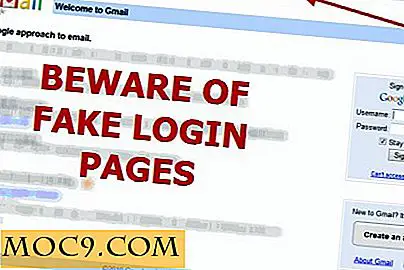Πώς να χρησιμοποιήσετε το Raspberry Pi ως τοπικό διακομιστή Web
Το Raspberry Pi μπορεί να μοιάζει σαν ένας μικρός, σχεδόν αμελητέος υπολογιστής, αλλά μην αφήνετε να σας παραπλανήσει. Πρόκειται για ένα πλήρως λειτουργικό μηχάνημα Linux ικανό να εκτελέσει μια μεγάλη ποικιλία λειτουργιών, συμπεριλαμβανομένης της λειτουργίας του ως τοπικού εξυπηρετητή ιστού.
Η πιο συνηθισμένη ρύθμιση για έναν διακομιστή ιστού που βασίζεται στο Linux είναι ένας διακομιστής "LAMP", όπου το LAMP σημαίνει Linux, Apache, MySQL και PHP. Το προεπιλεγμένο λειτουργικό σύστημα για το Pi είναι το Linux, και συγκεκριμένα το Raspbian και μπορεί επίσης να εκτελέσει το Apache ως διακομιστή ιστού. MySQL, ως βάση δεδομένων. και PHP, για scripting από την πλευρά του διακομιστή.
Πριν την εγκατάσταση του διακομιστή ιστού, είναι καλύτερο να ρυθμίσετε το Raspberry Pi με μια στατική διεύθυνση IP. Ακολουθήστε το "Πώς να ρυθμίσετε μια στατική διεύθυνση IP σε ένα Raspberry Pi" φροντιστήριο.
Τα συστατικά στοιχεία του διακομιστή LAMP μπορούν να εγκατασταθούν από τα online αποθετήρια Raspbian χρησιμοποιώντας το "apt-get". Στη γραμμή εντολών πληκτρολογήστε τα εξής:
sudo apt-get εγκατάσταση apache2 php5 libapache2-mod-php5 mysql-server mysql-client php5-mysql
Κατά τη διάρκεια της εγκατάστασης, θα σας ζητηθεί να εισαγάγετε έναν κωδικό πρόσβασης για τον χρήστη root της MySQL. Αυτός είναι ο κωδικός πρόσβασης του διαχειριστή και διακόπτει την μη εξουσιοδοτημένη πρόσβαση.

Όταν ολοκληρωθεί η εγκατάσταση, ο διακομιστής ιστού Apache θα πρέπει να τεθεί σε λειτουργία. Μπορείτε να το δοκιμάσετε ανοίγοντας την προεπιλεγμένη ιστοσελίδα στη διεύθυνση IP του Raspberry Pi. Ξεκινήστε ένα πρόγραμμα περιήγησης ιστού σε έναν υπολογιστή και εισαγάγετε το "http://192.168.1.4" όπου το "192.168.1.4" είναι η στατική διεύθυνση IP του Pi σας. Η προκύπτουσα ιστοσελίδα θα φαίνεται κάπως έτσι:

Ενδέχεται να έχετε παρατηρήσει ένα μήνυμα σφάλματος στο τέλος της διαδικασίας εγκατάστασης: " Εκκίνηση του διακομιστή ιστού: apache2apache2: Δεν ήταν δυνατό να προσδιοριστεί με αξιοπιστία το πλήρες όνομα τομέα του διακομιστή, χρησιμοποιώντας το 127.0.1.1 για Όνομα_διακομιστή. "

Στο Διαδίκτυο, ένας διακομιστής web χρειάζεται ένα όνομα για να του πει τι τομέα που εξυπηρετεί. Κατά την εκκίνηση, το Apache ψάχνει για αυτό το όνομα και αν δεν έχει ρυθμιστεί, εμφανίζει μια προειδοποίηση και χρησιμοποιεί το 127.0.1.1. Για έναν τοπικό διακομιστή ιστού που εκτελείται στο ιδιωτικό σας τοπικό δίκτυο, αυτό δεν αποτελεί πρόβλημα, αλλά για να απαλλαγείτε από το ενοχλητικό μήνυμα, είναι καλύτερο να ρυθμίσετε το όνομα.
Επεξεργαστείτε το αρχείο διαμόρφωσης Apache (/etc/apache2/apache2.conf) χρησιμοποιώντας την ακόλουθη εντολή:
sudo nano /etc/apache2/apache2.conf
Μεταβείτε στο κάτω μέρος του αρχείου και προσθέστε την ακόλουθη γραμμή:
Όνομα_διακομιστή pi.example.com
Μπορείτε να χρησιμοποιήσετε όντως οποιοδήποτε όνομα τομέα που σας αρέσει, αλλά δεδομένου ότι το Pi εκτελείται ως τοπικός διακομιστής ιστού, το "pi.example.com" είναι το ίδιο καλό! Έξοδος nano με "Ctrl + X". Τέλος, πρέπει να γίνει επανεκκίνηση του διακομιστή ιστού:
sudo υπηρεσία apache2 επανεκκίνηση
Ο προεπιλεγμένος κατάλογος HTML για το Apache είναι "/ var / www". Για να δοκιμάσετε την PHP, δημιουργήστε ένα αρχείο που ονομάζεται "testphp.php" σε αυτόν τον κατάλογο με μια μόνο γραμμή, μια κλήση στη λειτουργία δοκιμής PHP - testinfo (). Δημιουργήστε το αρχείο χρησιμοποιώντας nano:
sudo nano /var/www/testphp.php
Και πληκτρολογήστε την ακόλουθη γραμμή:
Έξοδος nano. Ξεκινήστε ένα πρόγραμμα περιήγησης ιστού σε έναν υπολογιστή και εισαγάγετε το "http://192.168.1.4/testphp.php" όπου το "192.168.1.4" είναι η στατική διεύθυνση IP του Pi σας. Η προκύπτουσα ιστοσελίδα θα φαίνεται κάπως έτσι:

Οι περισσότερες πλατφόρμες ιστού, όπως το WordPress, το Drupal, το Roundcube, το MediaWiki και ούτω καθεξής, απαιτούν μια βάση δεδομένων back-end. Όταν εγκαθιστάτε μια πλατφόρμα ιστού, είναι συχνά απαραίτητο να παρέχετε το όνομα μιας βάσης δεδομένων και ενός χρήστη της MySQL για να χρησιμοποιήσετε το λογισμικό. Για να δημιουργήσετε μια βάση δεδομένων και ένας χρήστης ξεκινήσει το εργαλείο γραμμής εντολών "mysql" χρησιμοποιώντας:
mysql -u root -p
Θα σας ζητηθεί ο κωδικός πρόσβασης ρίζας που ορίσατε κατά την εγκατάσταση.
Για να δημιουργήσετε μια βάση δεδομένων:
δημιουργία βάσης δεδομένων mydb?
Και για να δημιουργήσετε μια χρήση χρήστη:
Δημιουργία του mydbuser χρήστη που προσδιορίζεται από τον "κωδικό πρόσβασης".
Τέλος, για να παραχωρήσετε στον χρήστη "mydbuser" πλήρη πρόσβαση στη βάση δεδομένων "mydb" χρησιμοποιήστε:
παραχωρήστε όλα τα δικαιώματα στο mydb. * στο mydbuser που αναγνωρίζεται από τον 'κωδικό';
Σε αυτό το σημείο το Raspberry Pi σας εκτελεί Apache, PHP και MySQL και έχετε τα εργαλεία που χρειάζεστε για τη δημιουργία βάσεων δεδομένων. Απλά να είστε προσεκτικοί σχετικά με το ποσό του ελεύθερου χώρου στην κάρτα SD σας και όλα θα πρέπει να δουλεύουν τέλεια. Αν έχετε οποιεσδήποτε ερωτήσεις παρακαλούμε να ρωτήσετε στην παρακάτω επισήμανση.